Cara Mengurangkan Penggunaan Memori Outlook
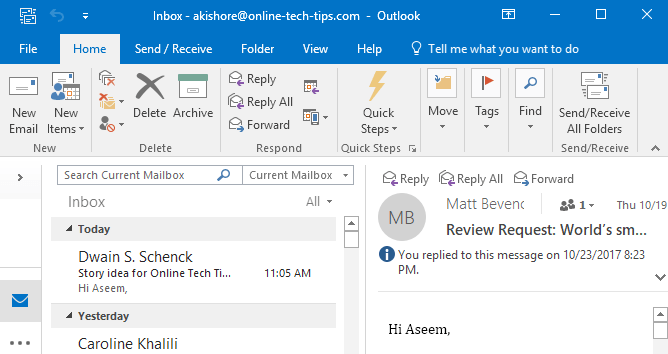
- 3455
- 812
- Daryl Wilderman
Salah satu isu utama yang kebanyakan pengguna mempunyai Outlook adalah hakikat bahawa ia menjadi sangat perlahan dan memakan banyak ingatan pada sistem mereka. Saya mempunyai 1.Fail Outlook 5 GB, tetapi Outlook berjalan pantas dan tidak memeluk semua sumber di komputer saya! Kenapa?
Nah, ini kerana saya mengoptimumkan pandangan saya dengan melakukan beberapa tugas rutin untuk memastikan ia tetap bersih dan langsing. Daripada berurusan dengan kemalangan Outlook, mesej ralat gila, memori memori atau membuang masa menunggu Outlook untuk memuatkan, mengapa tidak mengikuti nasihat saya di bawah untuk membuat Outlook cepat dan responsif.
Isi kandungan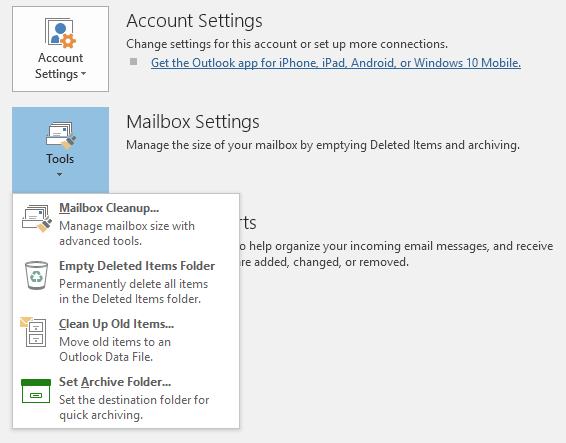
Klik pada Fail Dan kemudian klik pada Alat Dan kemudian Pembersihan peti mel. Anda akan melihat beberapa pilihan seperti yang ditunjukkan di bawah. Saya akan menyemak saiz peti mel dan jika ada lebih dari 500 mb, anda harus menghidupkan autoarchive atau memadam sebarang e -mel yang mengambil sejumlah besar ruang. Juga, pastikan untuk mengosongkan folder item yang dipadam selepas itu kerana masih mengambil ruang.
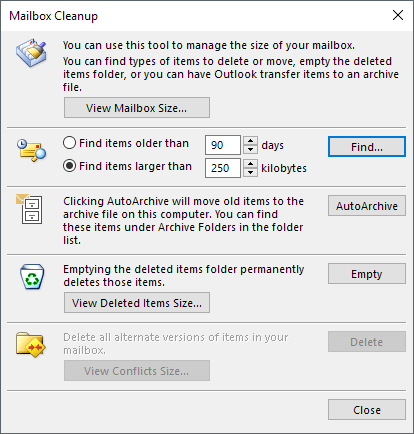
Ia juga perlu diperhatikan bahawa anda perlu melakukan ini untuk setiap peti mel yang anda buat di Outlook. Itulah sebabnya adalah idea yang baik untuk menghidupkan autoarchive kerana ia akan mengurusnya secara automatik tanpa campur tangan.
Jika anda tidak mahu berbuat demikian, sekurang -kurangnya memindahkan semua e -mel yang lebih lama ke folder lain supaya Outlook tidak perlu memuat ribuan e -mel setiap kali ia datang ke peti masuk, sehingga menyebabkan penggunaan memori yang lebih tinggi.
Kaedah 2. Pastikan anda hanya menggunakan tambahan penting untuk Outlook. Banyak program suka memasang tambahan ke Outlook secara automatik, seperti Adobe, Evernote, Wunderlist, dll. Malah Microsoft menambah sekumpulan barangan yang biasanya saya lumpuhkan seperti Skype, OneNote, SharePoint, dll.
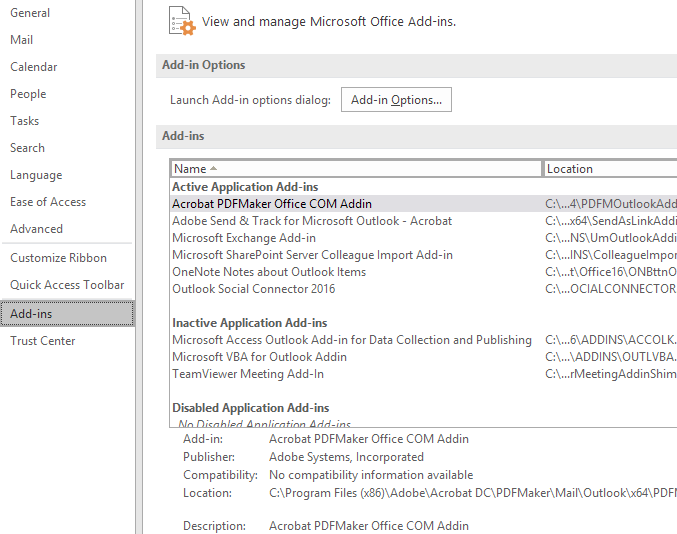
Sekiranya anda tidak menggunakannya, hapuskannya! Mereka mesti dimuatkan ke dalam ingatan apabila prospek dimulakan dan mereka membuat program lebih perlahan juga. Untuk benar-benar melumpuhkan tambahan, anda mesti memilih Com add-in di kotak kombo di bahagian bawah dan klik Pergi. Tetingkap lain akan muncul dan anda boleh nyahtandakan item yang anda tidak mahukan.
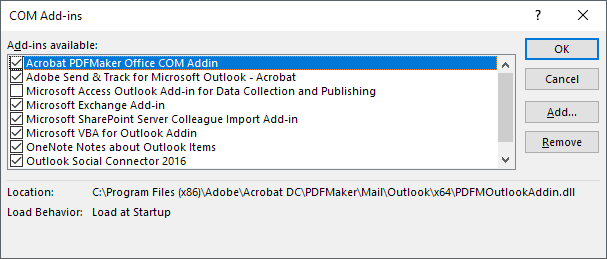
Kaedah 3. Outlook disertakan dengan ciri -ciri pengiktirafan ucapan dan tulisan tangan yang merupakan sebahagian daripada Windows. Sekiranya anda tidak menggunakannya, lumpuhkannya supaya tidak memuatkan setiap kali Outlook bermula. Ia juga akan menghalang sistem anda daripada mengimbas e -mel anda, dll.
Anda boleh pergi ke panel kawalan, Pengenalan suara Dan kemudian klik pada Pilihan Ucapan Lanjutan.
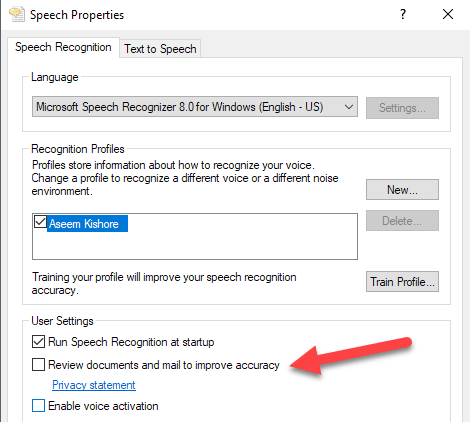
Di bawah Tetapan pengguna, nyahtanda Semak dokumen dan mel untuk meningkatkan ketepatan pilihan.
Kaedah 4. Gunakan program yang berbeza untuk suapan RSS dan kalendar internet. Ya, pembaca Google hebat dan sekarang sudah hilang, mengapa tidak menggunakan Outlook untuk menguruskan suapan anda dengan betul? Idea buruk! Masih banyak pembaca RSS dalam talian dan luar talian yang boleh anda gunakan selain Outlook.
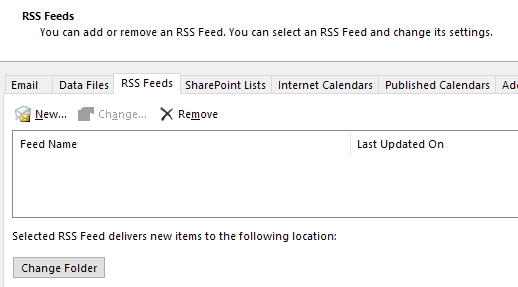
Outlook hanya tidak direka untuk mengendalikan suapan RSS semuanya dengan baik, jadi apa -apa lebih daripada pasangan akan melambatkan pandangan. Anda boleh menggunakan Kalendar Google untuk mana -mana kalendar internet yang ingin anda ikuti.
Kaedah 5. Atas sebab tertentu, orang melupakan folder spam dan sampah mereka. Kosongkan mereka! Seseorang seperti saya mendapat beratus -ratus e -mel spam sehari! Itu semua disimpan dalam pangkalan data Outlook dan melambatkannya. Kosongkan folder spam anda dan folder sampah anda sering.
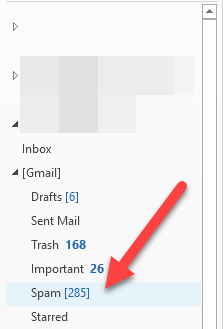
Kaedah 6. Kadatkan fail PST anda sekali -sekala. Anda boleh melakukannya dengan pergi Fail, kemudian Pengurusan Data. Klik seterusnya pada fail PST dan pilih Tetapan. Kemudian klik Padat sekarang butang.
Dalam versi pejabat yang lebih baru, anda perlu mengklik Fail Dan kemudian Tetapan akaun. Klik pada Fail data tab dan klik dua kali pada fail data yang anda mahu padat.
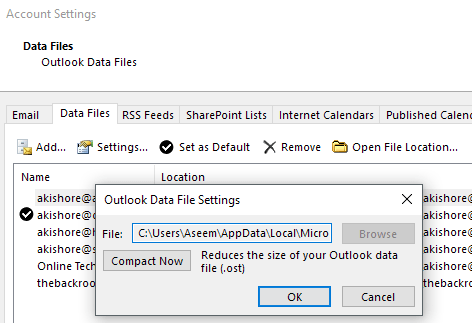
Outlook akan melakukan ini secara automatik di latar belakang, tetapi hanya berjalan apabila komputer anda terbiar dan Outlook dibuka. Kadang -kadang keadaan ini tidak pernah muncul, jadi baik untuk melakukannya secara manual sekali lagi.
Kaedah 7. Sekiranya anda mempunyai fail Outlook yang sangat besar dan pengindeksan carian diaktifkan, ia boleh menyebabkan kelembapan besar -besaran di Outlook. Mungkin idea yang baik untuk melumpuhkan pengindeksan carian untuk Outlook sehingga anda memerlukannya atau memadam dan membina semula indeks dalam kes. Walau apa pun, anda harus mengurangkan saiz fail data utama anda untuk menjadikan indeks lebih kecil.
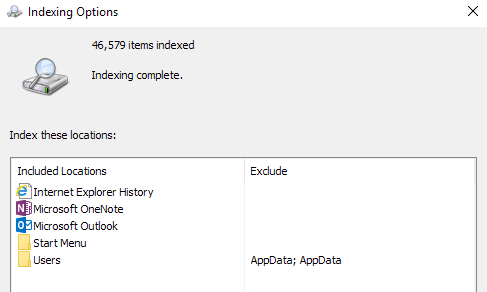
Cukup klik pada permulaan dan kemudian taipkan carian. Klik pada Tukar pada carian Windows pilihan untuk mengalih keluar Outlook dari indeks carian.
Kaedah 8. Satu lagi perlahan besar untuk Outlook adalah apa-apa jenis program anti-virus yang mengimbas semua e-mel anda. Sekarang ini sangat berguna jika anda adalah seseorang yang cenderung untuk mengklik pautan malware atau dimusnahkan oleh e -mel palsu. Malangnya, walaupun pengguna yang paling cerdas kadang -kadang ditipu, jadi perlindungan tambahan membantu.
Walau bagaimanapun, bergantung kepada program anti-virus, ia benar-benar boleh membuat perkara sangat lambat dalam pandangan. Sekiranya anda menghadapi masalah ini, adalah idea yang baik untuk mematikan anti-virus untuk Outlook dan melihat apakah masalahnya hilang. Sekiranya ia berlaku, anda harus mempertimbangkan program yang berbeza yang lebih cekap dengan pengimbasan.
Kaedah 9. Petua ini hanya berlaku untuk akaun Microsoft Exchange, jadi ia tidak akan berfungsi untuk akaun POP atau IMAP. Pada dasarnya, anda mahu membolehkan Mod pertukaran cache, yang bermaksud e -mel akan disimpan secara tempatan dan diakses lebih cepat.
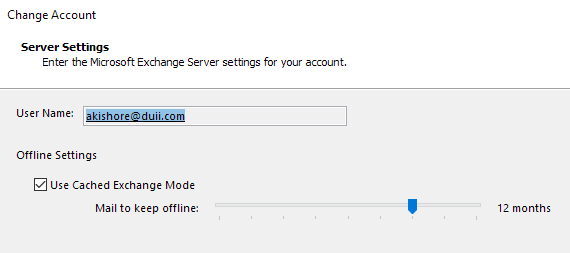
Pergi ke fail, Tetapan akaun dan kemudian klik dua kali pada akaun e-mel di bawah E -mel tab. Periksa Gunakan mod pertukaran cache kotak.
Mudah -mudahan, tindakan ini akan mengurangkan jejak memori Outlook anda dan menjadikannya berjalan lebih cepat! Juga, pastikan anda memasang kemas kini terkini dan pek perkhidmatan untuk pejabat dan tingkap kerana ini cenderung membantu dengan masalah prestasi dan memori kebocoran! Nikmati!
- « Cara memaksa kemas kini dasar kumpulan di Windows 2000, XP, Vista, 8 dan 10
- Cara Menggunakan Ciri -ciri Sel Speak Excel »

